
一部のアプリでは、特定のJavaバージョンを正しく機能するために実行する必要があります。グラフィカルツールまたはコマンドラインを使用して、どのバージョンのJavaをインストールしたかを確認できます。
Javaバージョンをグラフィカルに確認してください
コマンドラインを避けたい場合は、about javaユーティリティを使用してインストールされているJavaバージョンを見つけることができます。
このメソッドを使用するには、[Start]メニューを開き、[Javaについて]を検索し、最初の結果をクリックします。
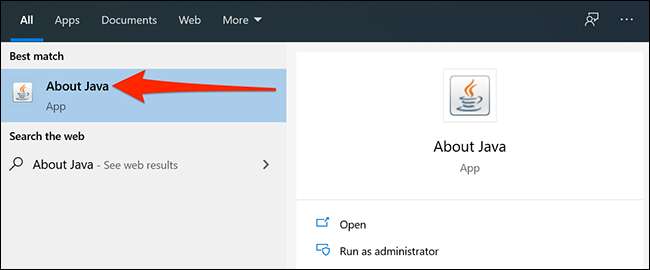
ここでは、現在のJavaバージョンが1行目にリストされているのがわかります。
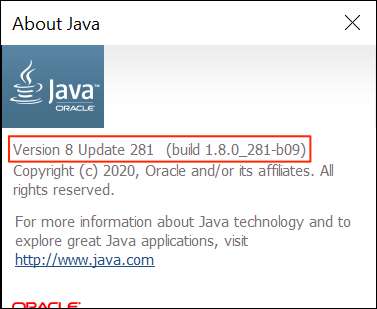
StartメニューでJavaについて認識しない場合は、代わりに「Configure Java」を検索してクリックします。次に「概要」をクリックしてJavaバージョンを表示します。
ノート: JavaについてのJavaまたはConfigure Javaツールが表示されない場合は、Javaがインストールされていない可能性があります。あなたはできる それをダウンロードしてください オラクルの公式ウェブサイトから。
コマンドプロンプトを使用してJavaバージョンを確認してください
コマンドラインからJavaバージョンを確認できます。
始めるには、[スタート]メニューを開く[コマンドプロンプト]を検索し、[検索結果]の[コマンドプロンプト]ショートカットをクリックします。
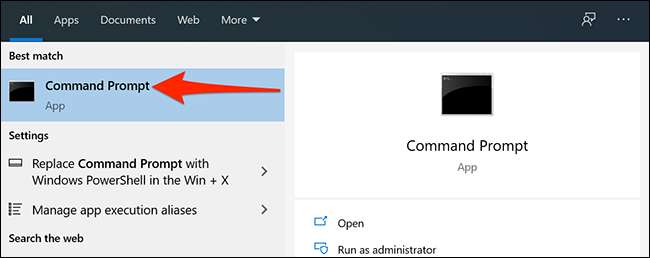
コマンドプロンプトが開くと、プロンプトで次のコマンドを入力して「Enter」を押します。
Java -Version
「Java version」とその隣にいくつかの番号が表示されます。これらの番号はあなたのJavaバージョンです。
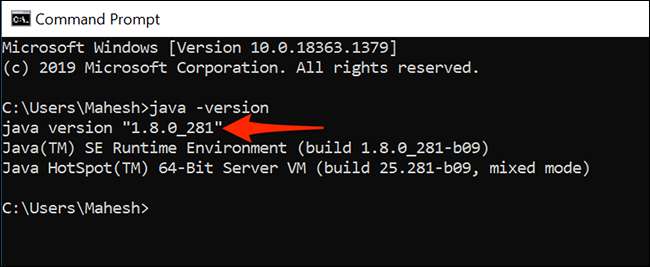
コマンドプロンプトでは、Javaが内部コマンドまたは外部コマンドとして認識されていないと表示されている場合は、Javaがインストールされていないため、システム変数が正しく設定されていない場合があります。 PC上でJavaを再インストールし、これはあなたのために問題を解決する必要があります。
Windowsと一緒にUbuntuを使用すると、に使用できるコマンドがあります。 JavaがUbuntuベースのコンピュータにインストールされているかどうかを確認してください 。そうでない場合は、かなり簡単にインストールできます。
関連している: JavaがUbuntuにインストールされているかどうかを調べる方法とインストール方法







